ثبت سایت در سرچ کنسول گوگل Google search console برای بهینه سازی سایت، بسیار مهم است و شما را در بهینه سازی سایت برای گوگل کمک زیادی میکند، به کمک گوگل سرچ کنسول میتوانید مشکلات سایت خود را مشاهده کنید، گزارشهای جذابی دریافت کنید، تنظیمات زیادی انجام دهید، و پیشنهاداتی را جهت بهبود وضعیت سایت خود دریافت کنید.
آیا میخواهید سایت خود را در گوگل ایندکس کنید؟
آیا میخواهید بدانید که کاربران چه کلمات کلیدی را برای پیدا کردن سایت شما جستجو میکنند؟
آیا میخواهید مشکلات فنی سایت خود را شناسایی و برطرف کنید؟
اگر پاسخ شما به هر یک از این سوالات مثبت است، باید سایت خود را در سرچ کنسول ثبت کنید.
سرچ کنسول یک ابزار رایگان از گوگل است که به شما کمک میکند تا سایت خود را در نتایج جستجو بهبود بخشید. با ثبت سایت خود در سرچ کنسول، میتوانید از امکانات زیر بهرهمند شوید:
- ایندکس کردن سریعتر سایت در گوگل
- مشاهده کلمات کلیدیای که کاربران برای پیدا کردن سایت شما جستجو میکنند
- شناسایی و رفع مشکلات فنی سایت
- دریافت هشدارها و اعلانهای مربوط به سایت خود
در این مقاله، به شما آموزش میدهیم که چگونه سایت خود را در سرچ کنسول ثبت کنید. این آموزش به صورت قدم به قدم و همراه با تصاویر ارائه شده است تا شما بتوانید به راحتی آن را دنبال کنید.
آموزش ثبت نام در سرچ کنسول
برای ثبت سایت در سرچ کنسول، ابتدا یک حساب در Gmail ایجاد کنید سپس به Google Search Console مراجعه کنید. پس از ایجاد حساب کاربری گوگل، باید وارد حساب کاربری خود شوید. برای این کار، به صفحه ورود به سیستم گوگل بروید و آدرس ایمیل و رمز عبور خود را وارد کنید. روی گزینه Add a Site که به رنگ قرمز مشخص شده است کلیک کنید، آدرس سایت مورد نظر را وارد ساخته و روی Continue کلیک کنید. در صفحه بعدی شما باید مالکیت یا Ownership خود را ثابت سازید. این کار راه های مختلفی دارد ولی گوگل بخاطر راحتی و آسانی پیشنهاد میکند از روش HTML File Upload مالکیت سایت خود را ثابت سازید. در ادامه برای شما توضیح خواهیم داد که چگونه مالکیت خود را برای گوگل مشخص نمایید.
آموزش مرحله به مرحله ثبت سایت در سرچ کنسول
پس از ورود به حساب کاربری گوگل، می توانید به سرچ کنسول بروید. برای این کار، به وب سایت سرچ کنسول بروید و روی دکمه «ورود» کلیک کنید. پس از ورود به سرچ کنسول، باید یک وب سایت اضافه کنید. برای این کار، روی دکمه «افزودن مالکیت» کلیک کنید.

همانطور که در تصویر مشاهده میکنید، شما به دو روش میتوانید سایت خود را به سرچ کنسول اضافه کنید. روش Domain property برای زمانی است که میخواهید اطلاعات کل دامنه شامل زیردامنه ها و دامنه اصلی را با هم مشاهده کنید. برای این حالت لازم است که مشخص کنید مالک دامنه هستید و برای تایید مالکیت خود بر روی دامنه باید از روش DNS record استفاده نمایید.

همانطور که ملاحظه میکنید، برای حالت domain property شما باید یک رکورد جدید به صورت txt در بخش dns record های دامنه ثبت کنید. مدیریت رکوردهای dns در پنل هاست شما قرار دارد و از این طریق می توانید رکورد جدید را با مشخصاتی که سرچ کنسول به شما گفته است انجام دهید.
برای حالت url prefix از روشهای دیگری می توانید استفاده کنید که شامل موارد زیر هستند:

در مرحله تایید با روش url prefix باید روش تأیید را انتخاب کنید. گوگل دو روش تأیید ارائه می دهد:
- تأیید با تگ HTML
- تأیید با فایل HTML
- تایید از طریق تگ منیجر
- تایید از طریق رکورد DNS
تأیید با کد تأیید ساده ترین روش است. برای این کار، کد تأیید را کپی کرده و آن را در فایل htaccess یا فایل robots.txt سایت خود قرار دهید.
تأیید با فایل HTML کمی پیچیده تر است. برای این کار، فایل HTML را دانلود کرده و آن را در وب سایت خود بارگذاری کنید. برای بارگذاری فایل HTML باید دسترسی به FTP سایت خود داشته باشید و فایلی که گوگل در اختیار شما داده است را در هاست خود آپلود نمایید.
تایید از طریق تگ منیجر به این صورت است که شما از طریق تگ منیجر، تگ تایید را قرار می دهید و گوگل آن را شناسایی می کند. همچنین روش استفاده از DNS record مشابه حالت domain property است.
گوگل توصیه کرده است که با استفاده از فایل HTML مالکیت خودتان را تایید کنید.
با پیروی از مراحل بالا، می توانید سایت خود را در سرچ کنسول ثبت کنید و از امکانات آن بهره مند شوید.
بعد Verify شدن سایت، فایل HTML یا تگ مورد نظر را حذف نکنید، زیرا مدتی بعد سایت شما از حالت Verify خارج میگردد.

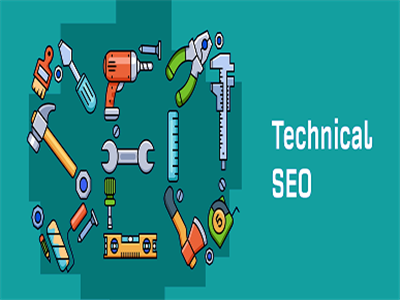
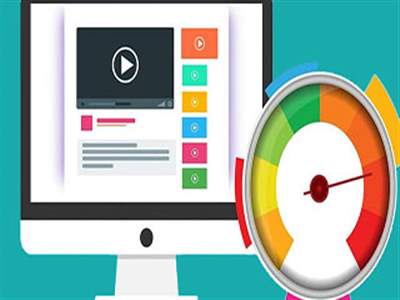









سلام. خیر تنها آخرین نسخه نمایش سایت ثبت بشه کافی هست. مثلا اگر سایتتون به صورت https://site.com داره نمایش داده میشه، فقط همین حالت رو ثبت کنید و توجه داشته باشید که سایت فقط بر روی یک حالت نمایش داده بشه و بقیه حالتها ریدایرکت شده باشن
سلام برای اضافه کردن سایت به گوگل وب مستر باید همه ی حالت های دامنه ثبت بشه؟ مثلا https://name.com http://name.com name.com یا نه فقط name.com رو وارد کنیم کافیه؟
سلام. متا تگ ها در داخل تگ head قرار می‌گیرند
سلا ببخشید اگه بخوایم متا تگ را اضافه کنیم دقیقا در کجا باید قرار دهیم
سلام در بخش users and property owners میتوانید این کار را انجام بدین و نیازی به ارسال ایمیل برای کاربر نیست و گوگل معمولا برای این حالت ایمیل نمی فرستد، بلکه پس از افزودن کاربر، می تواند از وبمسترتولز استفاده کند.
قربان ما دسترسی داریم به وبمستر ولی برای نفر جدید ایمیل وارد میکنیم که دسترسی بهش داده بشه برای شخص مورد نظر ایمیلی برای دسترسی فرستاده نمیشه این مورد رو باید چگونه برطرف کرد؟
همین که این دامنه پارک بشه روی دامنه اصلی کافیه چون دامنه تازه خریداری شده و رتبه ای نداشته که بخواد روی سئو تاثیر بزاره